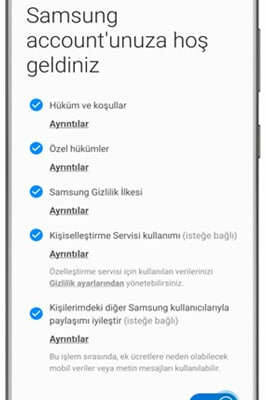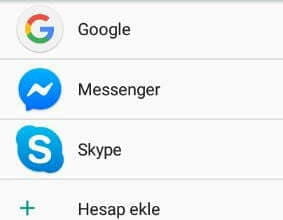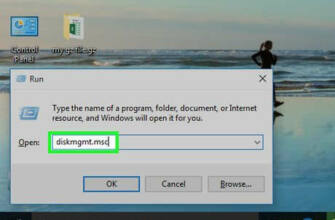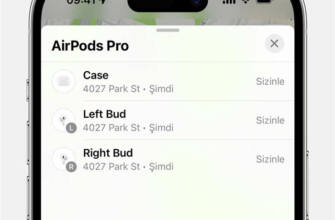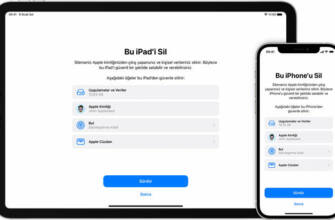Samsung akıllı telefonumu ilk kez nasıl kurarım?
iPhone 14 ve daha yeni modeller için bir Wi-Fi ağının ağ adı ve parolasına ihtiyacınız olabilir, ağ üzerinden bir internet bağlantısı veya bir operatör aracılığıyla hücresel veri hizmeti gerekli değildir.
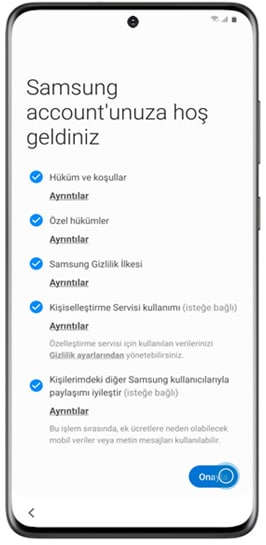
iPhone'u açma ve ayarlama
Yeni iPhone'unuzu açabilir ve bir internet bağlantısı ile ayarlayabilirsiniz. iPhone'u bilgisayarınıza bağlayarak da kurabilirsiniz. Başka bir iPhone, iPad veya Android aygıtınız varsa verilerinizi yeni iPhone'unuza aktarabilirsiniz.
Not iPhone'unuz bir şirket veya başka bir kuruluş tarafından dağıtılıyor veya yönetiliyorsa kurulum yönergeleri için sistem yöneticinize danışın. Genel bilgi için Apple and Business web sitesine bakın.
Kuruluma hazırlanma
Ayarlamayı mümkün olduğunca sorunsuz hale getirmek için aşağıdaki öğeleri hazır bulundurun:
- Wi-Fi ağı üzerinden internet bağlantısı (ağ adı ve parolasına ihtiyacınız olabilir) veya bir operatör aracılığıyla hücresel veri hizmeti (iPhone 14 ve daha yeni modeller için gerekli değildir)
- Apple Kimliğiniz ve parolanız; Apple Kimliğiniz yoksa kurulum sırasında bir tane oluşturabilirsiniz
- Kurulum sırasında Apple Pay'e bir kart eklemek istiyorsanız kredi veya banka kartınızın hesap bilgileri
- Verilerinizi yeni cihazınıza aktarıyorsanız önceki iPhone'unuzun veya cihazınızın yedeği
İpucu: Aygıtınızı yedeklemek için yeterli saklama alanınız yoksa iCloud, iPhone'unuzu satın aldıktan sonra üç haftaya kadar ücretsiz olarak geçici bir yedeklemeyi tamamlamanız için ihtiyacınız olan kadarını size verir. Önceki aygıtınızda Ayarlar > Genel > [Cihaz] Cihazınızı Aktarın veya Sıfırlayın öğesine gidin. Başlat'a dokunun, ardından ekrandaki talimatları izleyin.
iPhone'unuzu açma ve ayarlama
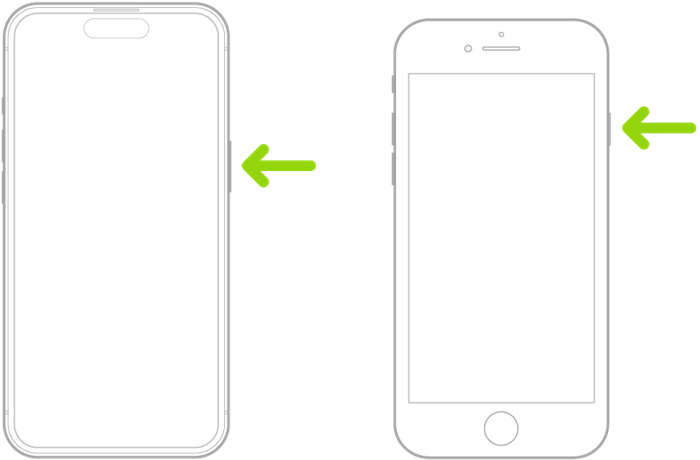
- Apple logosu görünene kadar yan düğmeyi basılı tutun. iPhone açılmıyorsa pili şarj etmeniz gerekebilir. Daha fazla yardım için iPhone'unuz açılmıyorsa veya donmuşsa başlıklı Apple Destek makalesine bakın.
İpucu: Körseniz veya görme bozukluğunuz varsa yan düğmeye üç kez basarak (Face ID'li iPhone'larda) veya Ana Ekran düğmesine üç kez basarak (diğer iPhone modellerinde) ekran okuyucu VoiceOver'ı açabilirsiniz. Büyüt'ü açmak için ekrana üç parmağınızla iki kez dokunabilirsiniz. iPhone'da erişilebilirlik özelliklerine giriş bölümüne bakın.
- Hızlı Başlangıç'ı kullanma: iOS 11, iPadOS 13 veya daha yeni bir sürümü yüklü başka bir iPhone veya iPad'iniz varsa yeni aygıtınızı otomatik olarak ayarlamak için Hızlı Başlangıç'ı kullanabilirsiniz. İki aygıtı birbirine yaklaştırın, ardından ayarlarınızın, tercihlerinizin ve iCloud Anahtar Zinciri'nizin çoğunu güvenli bir şekilde kopyalamak için ekrandaki yönergeleri izleyin. Daha sonra geri kalan verilerinizi ve içeriğinizi bir iCloud yedeğinden yeni aygıtınıza geri yükleyebilirsiniz. Her iki aygıtta da iOS 12.4, iPadOS 13 veya sonraki bir sürüm varsa tüm verilerinizi önceki aygıtınızdan yeni aygıtınıza kablosuz olarak da aktarabilirsiniz. Aktarım işlemi tamamlanana kadar aygıtlarınızı birbirine yakın ve prize takılı tutun. Verilerinizi aygıtlarınız arasında kablolu bir bağlantı kullanarak da aktarabilirsiniz. Verileri yeni bir iPhone veya iPad'e aktarmak için Hızlı Başlangıç'ı Kullanma başlıklı Apple Destek makalesine bakın.
- Manuel Olarak Kurma: Başka bir aygıtınız yoksa Elle Kur'a dokunun, ardından ekrandaki kurulum yönergelerini izleyin.
Android aygıttan iPhone'a geçiş yapma
Bir Android aygıtınız varsa, yeni iPhone'unuzu ilk kez kurarken Move to iOS uygulamasını kullanarak verilerinizi aktarabilirsiniz.
Not Kurulumu tamamladıysanız ve iOS'e Taşı'yı kullanmak istiyorsanız iPhone'unuzu silmeniz ve baştan başlamanız veya verilerinizi manuel olarak aktarmanız gerekir. Android aygıtınızdaki içeriği iPhone veya iPad'inize manuel olarak taşıma başlıklı Apple Destek makalesine bakın.
- Android sürüm 4.0 veya üstü için, Android aygıtınızdan iPhone veya iPad'e geçin ve iOS'e Taşı uygulamasını indirin başlıklı Apple Destek makalesine bakın.
- iPhone'unuzda aşağıdakileri yapın:
- Kurulum yardımcısını izleyin.
- Uygulamalarınızı ve Verilerinizi Aktarma ekranında Android'den öğesine dokunun.
- Bir Android aygıtta aşağıdakileri yapın:
- Wi-Fi'yi açın.
- iOS'e Taşı uygulamasını açın.
- Ekrandaki talimatları izleyin.
UYARI: Yaralanmaları önlemek için iPhone'u kullanmadan önce iPhone için önemli güvenlik bilgilerini okuyun.
iPhone'u açma ve ayarlama
Yeni iPhone'unuzu açabilir ve bir internet bağlantısı ile ayarlayabilirsiniz. iPhone'u bilgisayarınıza bağlayarak da kurabilirsiniz. Başka bir iPhone, iPad veya Android aygıtınız varsa verilerinizi yeni iPhone'unuza aktarabilirsiniz.
Not iPhone'unuz bir şirket veya başka bir kuruluş tarafından dağıtılıyor veya yönetiliyorsa, kurulum yönergeleri için sistem yöneticinize danışın. Genel bilgi için Apple and Business web sitesine bakın.
Android aygıttan iPhone'a geçiş yapma
İki aygıtı birbirine yaklaştırın, ardından ayarlarınızın, tercihlerinizin ve iCloud Anahtar Zinciri'nizin çoğunu güvenli bir şekilde kopyalamak için ekrandaki talimatları izleyin. İki aygıtı birbirine yaklaştırın, ardından ayarlarınızın, tercihlerinizin ve iCloud Anahtar Zincirinizin çoğunu güvenli bir şekilde kopyalamak için ekrandaki talimatları izleyin.
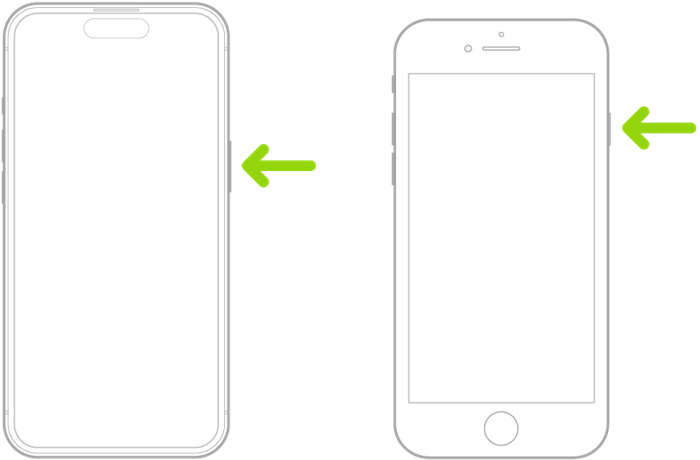
Google hesabınız yoksa Hesap Oluştur seçeneğini kullanarak yeni bir hesap oluşturun.
Samsung akıllı telefonumu ilk kez nasıl kurarım?
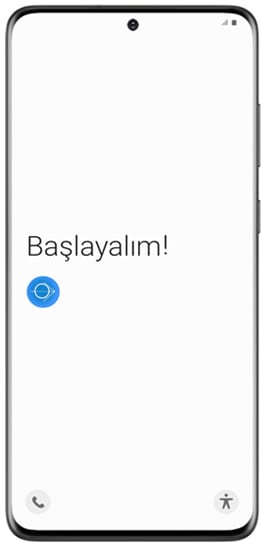
Eğer bir Google hesabınız yoksa Hesap Oluştur seçeneğini kullanarak yeni bir hesap oluşturabilirsiniz.
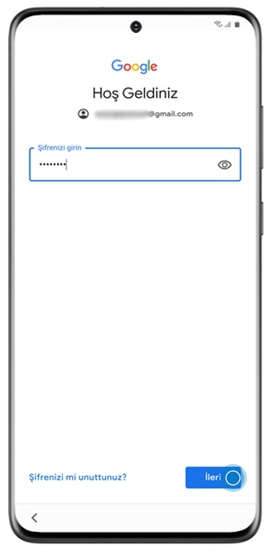
10 Giriş yaparak Hizmet Koşulları ve Gizlilik Politikası kabul etmek Kabul ediyorum. düğmesine dokunun.
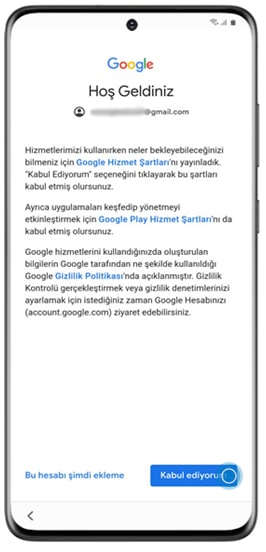
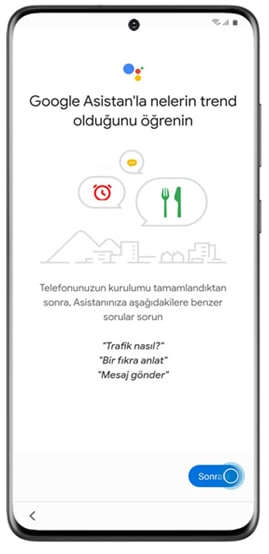
12 Aşağıdaki Google hizmetlerini etkinleştirebilir veya devre dışı bırakabilirsiniz. Daha fazla seçenek görüntülemek için yukarı doğru kaydırın.
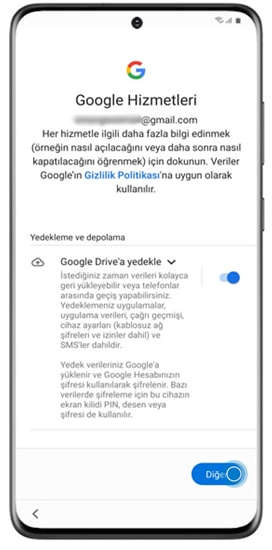
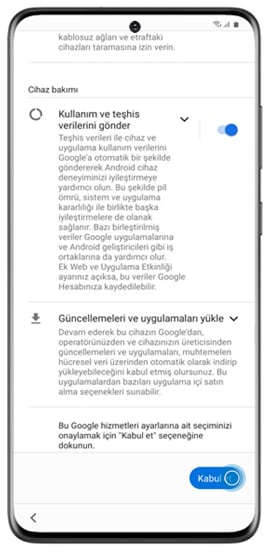
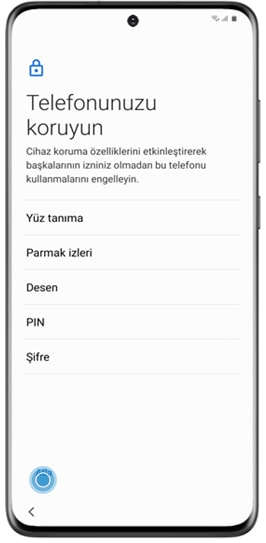
Bir Samsung hesabınız yoksa, Hesap Oluştur'dan yeni bir hesap oluşturabilirsiniz.
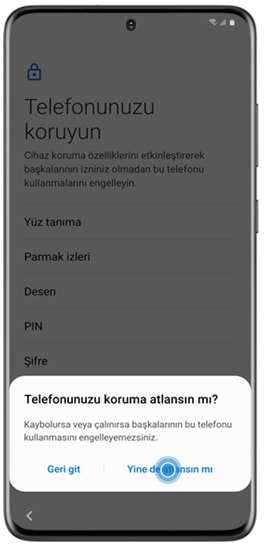
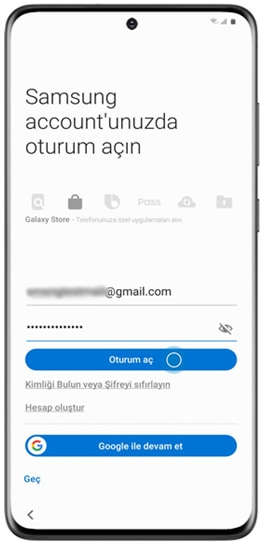
17 Bağlantılara dokunarak şartları gözden geçirebilirsiniz. Kabul ediyorsanız, şartların yanındaki düğmeleri işaretleyin Onaylayın düğmesine basın.
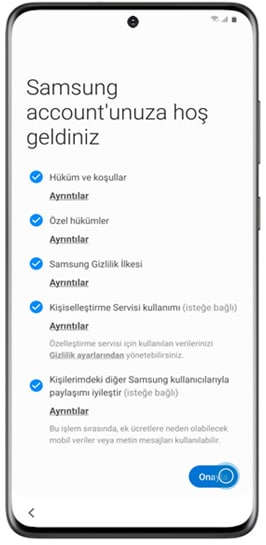

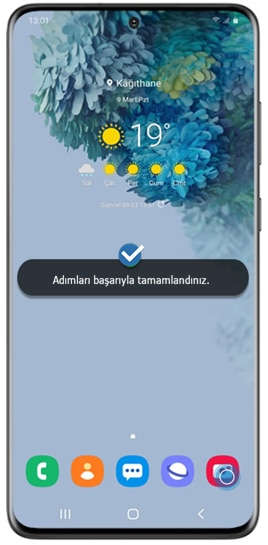
Samsung Members uygulaması nasıl kullanılır?
Samsung cep telefonunuz, tabletiniz veya giyilebilir cihazlarınızla ilgili sorunlar yaşıyorsanız, sorularınızı Samsung Members uygulamasından bize gönderebilirsiniz. Hata raporu gönderme hakkında daha fazla bilgi edinin.
Tamam: